Solución
Completa los siguientes pasos. Los pasos son idénticos si la computadora tiene una conexión inalámbrica al
router.
1. Desde la barra de menú seleccione Tools » Options...
- En LabVIEW 8.5 y 8.6, seleccione Web Server: Configuration de la lista de Category. En LabVIEW 2009 y versiones posteriores, seleccione Web Server en la lista Category (Figura 1).
- Seleccione Enable Web Server o Enable Remote Panel Server (LabVIEW 2010 y posterior) para habilitar el servidor web. En LabVIEW 8.5, deseleccione la opción Use Default .
- Especifique un puerto no asignado. Un número de puerto por encima de 49000 como 49123 funcionará.
Figura 1
2. Establezca la dirección IP de la computadora a una dirección en el dominio del router (no use DHCP, que es un valor predeterminado típico). Por ejemplo, si la dirección IP del router es 192.168.1.1, una buena dirección sería 192.168.1.200.
- Para configurarlo, vaya al Control Panel » Network and Sharing Center » Change Adapter Settings.
- Haga clic con el botón derecho en su conexión de área local y seleccione Properties (Figura 2a)
Figura 2a
- Seleccione Internet Protocol Version 4 (TCP/IPv4) or Internet Protocol (TCP/IP) y haga clic en Properties (Figura 2b)
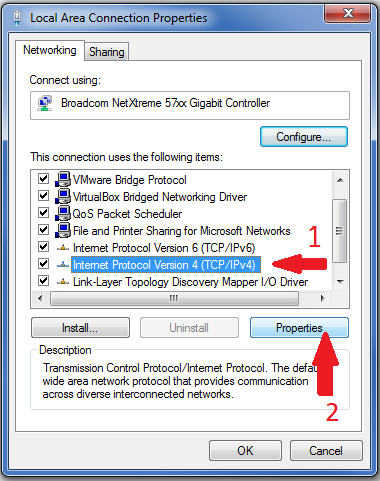 Figura 2b
Figura 2b- Ingrese una dirección IP apropiada (los primeros tres números deben coincidir con la dirección del router) - Vea la Figura 2c.
Figura 2c
3. Configure la configuración del router iniciando sesión en el router . Consulte el manual de su router para saber cómo hacer esto.
- Seleccione port forwarding en el router por la sección de rango y asegúrese de que los valores de puerto inicial y final rodean el puerto seleccionado anteriormente (los valores de inicio y final podrían ser 49123).
- El nombre de la aplicación es lo que quiera (solo para su referencia).
- Seleccione la dirección IP de reenvío para que sea la dirección de su computadora servidor (es decir, 192.168.1.200).
- Guarde la configuración del router .
4. Configure el firewall de su computadora para permitir que la computadora sea un servidor web.
- Asegúrate de que el firewall permita compartir
- Para mayor seguridad, limite el uso compartido del firewall a la (s) dirección (es) IP de la (s) computadora (s) en su zona de confianza.
5. Obtenga la dirección IP de su servidor web
- Desde la computadora de su servidor y utilizando un navegador web, vaya a "http://whatismyipaddress.com / ". Informará la dirección IP actual de su servidor web (esto puede cambiar con el tiempo).
6. Obtenga el servicio DNS para su servidor web.
- Utilice un servicio, como www.dyndns.com para catalogar el nombre de su servidor web.
- Siga sus instrucciones para registrarse, seleccione su nombre DNS (podría ser algo como "MyNIWebSite.dyndns.org"), e instale una aplicación cliente para rastrear la IP de su servidor web en caso de que cambie (algunos proveedores de servicios mantienen su dirección IP bastante constante) , algunos no lo hacen).
7. Haga la conexión del panel frontal remoto
- Asegúrese de que la computadora de su servidor web tenga un LabVIEW VI (como XXXX.vi) ejecutándose con el servidor web habilitado (hace que el servidor web se inicie en segundo plano).
- Desde una computadora remota, abra un VI en blanco y desde la barra de menú, seleccione Operate » Connect.
- Ingrese la dirección IP obtenida anteriormente en "Obtenga la dirección IP de su servidor web"
- O ingrese su nombre de DNS (como "MyNIWebSite.dyndns.org"), si configura su servicio de DNS como se describe anteriormente.
- Ingrese el nombre del VI (como "XXXX.vi")
- Ingrese el puerto (como 49123)
- Seleccione el botón Conect .